[Via gratuita incluída] Como adicionar marca d'água ao vídeo facilmente
Cada vez mais pessoas gostam de compartilhar e postar vídeos em plataformas sociais.Se você é um criador de conteúdo de vídeo do YouTube , Twitter ou outras plataformas , pode ficar com raiva quando seus vídeos bem feitos são copiados por outras pessoas.A melhor solução para evitar a cópia de vídeos é adicionar marca d'água ao vídeo do YouTube para que o público conheça o criador original do conteúdo.Além disso , adicionar uma marca d'água aos vídeos torna-os mais personalizados e promovem sua marca ou empresa.Aqui , eu recomendo fortemente duas maneiras de adicionar marca d'água ao vídeo de forma rápida e fácil.
1.Um fabricante profissional de marca d'água-Adicione marca d'água ao vídeo facilmente (recomendado)
[VideoSolo Video Cutter](https://www.videosolo.com/video-cutter/"VideoSolo Video Cutter") é um útil criador de marca d'água de vídeo para adicionar texto/foto ao vídeo em cliques simples.Para tornar a marca d'água mais personalizada , este programa permite aos usuários personalizar a fonte , o estilo da fonte , o tamanho , o sistema de escrita e o efeito da marca d'água do texto.Você também pode adicionar qualquer imagem como sua marca d'água de foto.Tanto para a marca d'água de texto quanto para a marca d'água de foto , você pode ajustar a área , o tamanho e a transparência.
Comparado com ferramentas de marca d'água online e outras , VideoSolo suporta vários formatos de marca d'água de imagens como JPEG , PNG , BMP , GIF , TIF , TGA.Ele também equipa um conversor de vídeo que permite selecionar o formato de saída entre 150+ formatos.
# Etapa 1.Inicie o VideoSolo Video Cutter
Após a instalação , execute-o em seu computador.Na interface principal , você pode ver que lista suas funções de edição de vídeo.Selecione o último "Adicionar marca d'água".
Atualmente , existe apenas a versão do VideoSolo Video Cutter para Windows.

# Etapa 2.Importar arquivos de vídeo
Agora clique em "Adicionar arquivo" para importar o arquivo de vídeo ao qual deseja adicionar texto/marca d'água de imagem.Após a importação , você pode visualizar o vídeo na janela em tempo real.

# Etapa 3.Adicionar marca d'água ao vídeo
Primeiro , você precisa marcar a caixa "Ativar marca d'água".Se você quiser adicionar marca d'água de texto , preencha diretamente o espaço em branco.Em seguida , você pode clicar nos ícones perto do espaço em branco para ajustar a fonte , estilo da fonte , tamanho , sistema de escrita e efeito.
Se você quiser adicionar um registro ou imagem ao vídeo , ative a opção "Imagem" e toque em três pontos perto da caixa em branco para importar.VideoSolo suporta JPEG , PNG , BMP , GIF , TIF , TGA.Depois disso , você pode ajustar a área e a transparência da marca d'água.Vale a pena mencionar que você pode ajustar diretamente a marca d'água na janela de visualização.
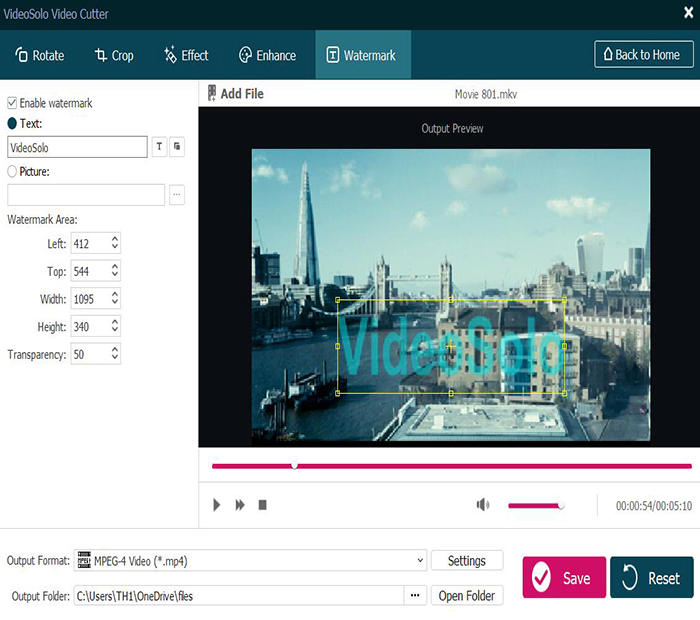
# Etapa 4.Exportar arquivos de vídeo
Antes de exportar os arquivos de vídeo , você pode selecionar um formato de saída ou alterar a pasta de saída na parte inferior.Em seguida , clique no botão vermelho "Salvar" para salvar seu vídeo.
Você não precisa se preocupar com o vídeo será copiado por outros agora.A marca d'água criada será incorporada em cada quadro de seu vídeo.
2.Como adicionar marca d'água ao vídeo no VLC Media Player
Como todos sabemos , o VLC Media Player é um reprodutor de mídia de código aberto gratuito.Também pode ajudá-lo a adicionar marca d'água ao vídeo.Comparado ao VideoSolo Video Cutter , ele suporta apenas JPG e PNG para logotipo/marca d'água de foto.Você não pode ajustar a cor , o estilo da fonte e o efeito da marca d'água do texto.Não é conveniente que não haja janela em tempo real.Mas ele fica disponível quando você precisa apenas de uma edição simples de marca d'água.
Aqui está o tutorial sobre como adicionar marca d'água ao vídeo pelo VLC Media Player:
Etapa 1. Depois de enviar um arquivo de vídeo , clique em Ferramentas> Efeitos e Filtros no Barra de menus.
Etapa 2. Vá para Efeitos de vídeo> guia "Sobreposição".

Etapa 3. Adicionar marca d'água ao vídeo.
**Marca d'água da foto:**Ative a opção "Adicionar logotipo" e localize o Arquivo.Suporta apenas JPG e PNG.
**Marca d'água de texto:**Ative a opção "Adicionar texto" e preencha o espaço em branco.
Etapa 4. Clique em "Salvar" botão e então você pode ver a marca d'água no vídeo
Acima estão as etapas detalhadas para adicionar marca d'água ao vídeo através do VideoSolo Video Cutter e do VLC Media Player.Como podemos ver , VideoSolo Video Cutter é mais conveniente e útil para adicionar marca d'água ao vídeo.Pode tornar a marca d'água mais personalizada.Além disso , é versátil em edição básica de vídeo e conversão de vídeo/áudio.Experimente!
Dicas extras:
[Incluído gratuitamente] Os 6 melhores cortadores de vídeo MP4 (opens new window)
Como alterar a proporção de aspecto do vídeo de maneira fácil e rápida (opens new window)




